Microsoft vous demande des commentaires. De cette façon, il peut améliorer ses services et optimiser le système d’exploitation pour vous. Cependant, les notifications de commentaires peuvent être ennuyeuses. Par conséquent, dans cet article, nous allons voir comment activer ou désactiver la notification de commentaires dans Windows 11/10 à l’aide de l’éditeur de stratégie de groupe et de l’éditeur de registre.
Activer ou désactiver la notification de commentaires dans Windows 11/10
Il existe deux façons d’activer ou de désactiver la notification de commentaires dans Windows 11/100.
- Par l’éditeur de stratégie de groupe
- Par l’éditeur du registre
Parlons-en en détail.
1]Par l’éditeur de stratégie de groupe
Le moyen simple d’activer ou de désactiver la notification de commentaires dans Windows 10 consiste à modifier une stratégie. L’éditeur de stratégie de groupe dans Windows 10 vous permet de modifier n’importe quelle stratégie. Alors, lancez-vous Éditeur de stratégie de groupe par Gagner + R, taper « gpedit.msc” et appuyez sur Entrée.
Maintenant, accédez à l’emplacement suivant.
Configuration ordinateur > Modèles d’administration > Composants Windows > Collecte de données et versions d’aperçu
Double-cliquez sur « Ne pas afficher les notifications de commentaires », sélectionner Activé, et cliquez Appliquer > OK.
De cette façon, vous avez désactivé les notifications de commentaires sur votre ordinateur. Pour l’activer, ouvrez la même stratégie, sélectionnez Handicapé, et cliquez Appliquer > OK.
2]Par l’éditeur du registre
Windows 10 Home n’a pas d’éditeur de stratégie de groupe. Mais avec l’aide de l’Éditeur du Registre, vous pouvez faire la même chose. Ce ne sera pas aussi simple que de simplement modifier une politique, mais restez avec nous car nous avons tout simplifié pour vous.
Succès Gagner + S, taper « Éditeur de registre » et appuyez sur Entrée. Collez l’emplacement suivant dans la barre de recherche de l’Éditeur du Registre.
Computer\HKEY_LOCAL_MACHINE\SOFTWARE\Policies\Microsoft\Windows\DataCollection
Faites un clic droit sur Collecte de données et sélectionnez Nouveau > Valeur DWORD (32 bits). Nommez la valeur nouvellement créée « Ne pas afficher les notifications de commentaires ».
Double-cliquez sur Ne pas afficher les notifications de commentaires, met le Données de valeur à 1, puis cliquez sur D’accord.
De cette façon, vous avez désactivé les notifications de commentaires sur votre ordinateur. Pour l’activer, changez le Données de valeur à 0 dans Ne pas afficher les notifications de commentaires évaluer.
J’espère que nous vous avons aidé à contrôler les notifications de commentaires sur votre ordinateur.
Lié: Comment désactiver les commentaires dans Windows 11/10.





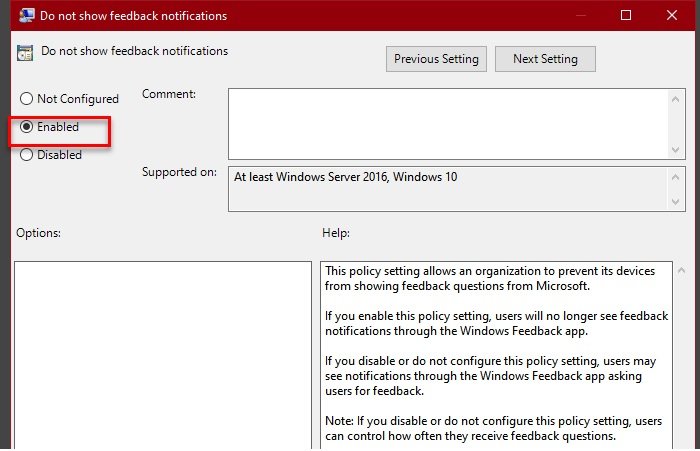
![[2023] 6 façons de copier / coller du texte brut sans formatage](https://media.techtribune.net/uploads/2021/03/5-Ways-to-Copy-Paste-Plain-Text-Without-Formatting-on-Your-Computer-shutterstock-website-238x178.jpg)






